ما هي شبكة VPN؟ مزايا وعيوب شبكة VPN الافتراضية الخاصة

ما هو VPN، وما هي مزاياه وعيوبه؟ لنناقش مع WebTech360 تعريف VPN، وكيفية تطبيق هذا النموذج والنظام في العمل.
أصبح تحديث الميزات الكبيرة لهذا العام لنظام التشغيل Windows 11 - 24H2 - متاحًا رسميًا الآن. يحتوي هذا التحديث على عدد لا بأس به من الميزات والتحسينات الجديدة، ولكن للأسف فهي غير متاحة على الفور لجميع المستخدمين المؤهلين. وتقوم شركة مايكروسوفت بطرح التحديث بشكل تدريجي، وهو ما يعني أن العديد من الأشخاص سيضطرون إلى الانتظار لعدة أسابيع أو حتى أشهر للحصول على الإصدار 24H2 من Windows 11. إذا كان جهاز الكمبيوتر الخاص بك يلبي شروط الدعم وترغب في تجربة Windows 11 24H2 الآن، فإليك الطريقة.
ولكن أولاً، تجدر الإشارة إلى أن نظامك قد لا "يرى" إصدار Windows 11 24H2 بسبب مشكلة الحظر. تحقق من قائمة الأخطاء المعروفة قبل محاولة تنزيل Windows 11 24H2 وتثبيته. قد يؤدي تطبيق حل بديل إلى إزالة الحظر، أو سيتعين عليك الانتظار قبل أن تقوم Microsoft بإصلاح الخطأ الذي يمنعك من التحديث.
الخيار 1 - تنزيل Windows 11 24H2 من Windows Update
1. لاستخدام هذه الطريقة، يجب أن يكون لديك تحديث مايو 2024 غير الأمني لنظام التشغيل Windows 11.
2. افتح الإعدادات وانتقل إلى Windows Update .
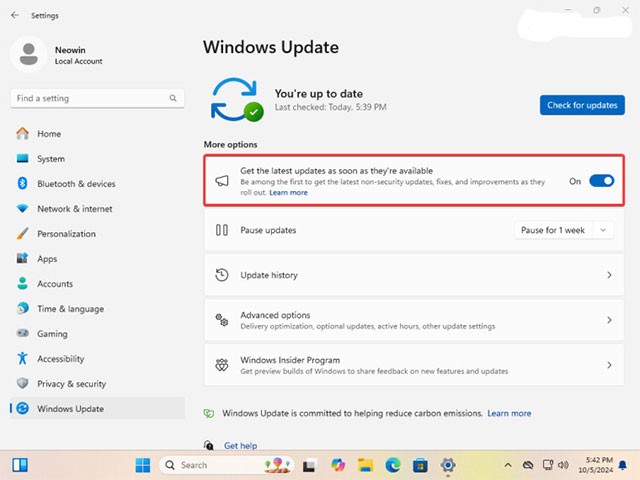
3. قم بتمكين خيار " الحصول على آخر التحديثات بمجرد توفرها " وتأكيد الإجراء.
4. انقر فوق " التحقق من وجود تحديثات ". سيبحث Windows عن التحديثات المتوفرة، وإذا كان نظامك مؤهلاً، فسوف يعرض عليك تنزيل Windows 11 24H2.
5. انقر فوق "تنزيل" وانتظر حتى تكتمل العملية.
ملاحظة: Windows 11 الإصدار 24H2 هو تحديث كامل للنظام، لذا قد يستغرق تثبيته وقتًا أطول من تثبيت تحديث تراكمي عادي.
الخيار 2 - تنزيل Windows 11 24H2 باستخدام مساعد التثبيت
1. قم بزيارة موقع التنزيل الرسمي لنظام التشغيل Windows 11 باستخدام هذا الرابط .
2. ابحث عن قسم " مساعد تثبيت Windows 11 ".
3. انقر فوق " تنزيل الآن ".
4. قم بزيارة هذا الموقع لتنزيل تطبيق PC Health Check من Microsoft. لن يسمح لك مساعد التثبيت بالتحديث دون التحقق مما إذا كان نظامك مؤهلاً، حتى إذا كنت تستخدم نظام التشغيل Windows 11 بالفعل.
5. قم بتثبيت تطبيق PC Health Check وتشغيله. انقر فوق "فحص" وتأكد من أن نظامك متوافق مع Windows 11.

6. أغلق تطبيق فحص صحة الكمبيوتر الشخصي وقم بتشغيل الملف .exe الذي تم تنزيله .
7. انقر فوق " قبول وتثبيت ".
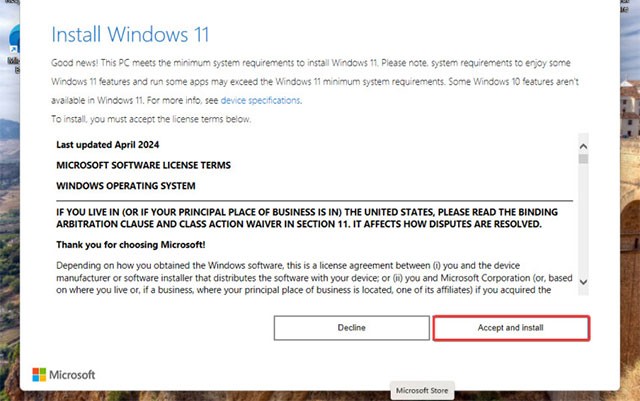
8. انتظر حتى تكتمل العملية. سيطالبك التطبيق بإعادة التشغيل بعد انتهاء عملية التحضير.
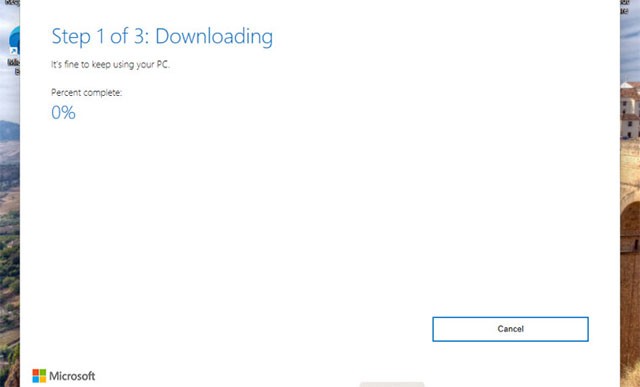
الخيار 3 — التحديث إلى Windows 11 24H2 باستخدام الصور الرسمية
إذا كان جهاز الكمبيوتر الخاص بك غير قادر على التحديث إلى Windows 11 24H2 باستخدام الطرق المذكورة أعلاه، فإن فرض التحديث باستخدام ISO عبر التحديث الموضعي سيكون الحل، على الرغم من أن هذا قد لا يكون الخيار الأفضل. قد يكون لدى Microsoft مشكلة تتعلق بالتوافق أو مشكلة معروفة تمنع نظامك من التحديث. في مثل هذه الحالات، قد يؤدي فرض تثبيت Windows 11 24H2 إلى تجربة مستخدم سيئة، أو أعطال خطيرة، أو عدم استقرار، أو تطبيقات معطلة. فكر جيدا قبل المتابعة.
1. قم بزيارة موقع التنزيل الرسمي لنظام التشغيل Windows 11 باستخدام هذا الرابط .
2. قم بالتمرير لأسفل إلى قسم " تنزيل صورة قرص Windows 11 ".
3. حدد " Windows 11 " من القائمة المنسدلة وانقر فوق " تنزيل الآن ".
4. حدد اللغة التي تريدها.
5. انقر فوق " تنزيل 64 بت " وانتظر حتى يقوم المتصفح بتنزيل ملف ISO.
6. انقر نقرًا مزدوجًا فوق الصورة التي تم تنزيلها وقم بتشغيل ملف setup.exe .
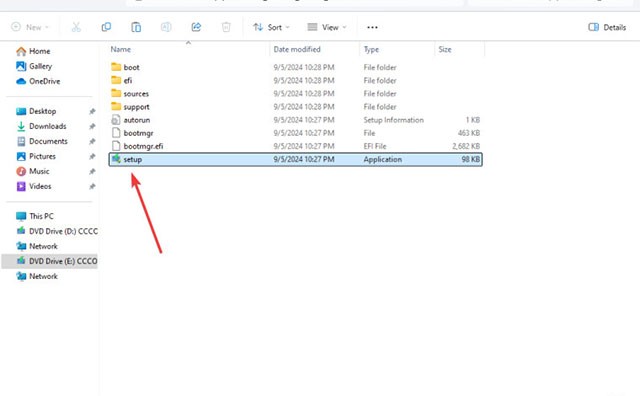
7. انتظر حتى يقوم التطبيق بتحضير النظام، ثم انقر فوق " الإعدادات " على شاشة " جاهز للتثبيت " .
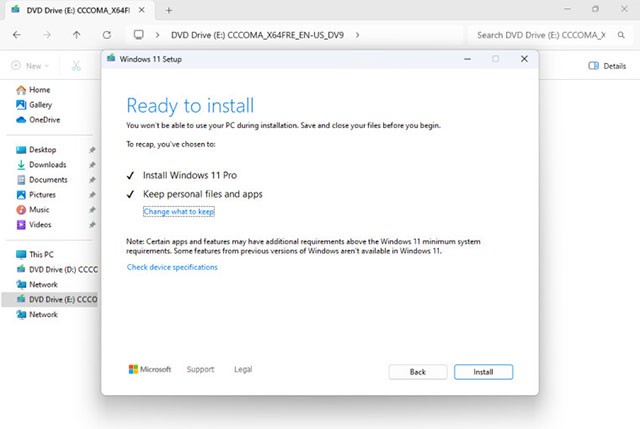
هذه هي الطرق التي يمكنك من خلالها تنزيل Windows 11 إصدار 24H2 دون انتظار موافقة Microsoft.
ما هو VPN، وما هي مزاياه وعيوبه؟ لنناقش مع WebTech360 تعريف VPN، وكيفية تطبيق هذا النموذج والنظام في العمل.
لا يقتصر أمان Windows على الحماية من الفيروسات البسيطة فحسب، بل يحمي أيضًا من التصيد الاحتيالي، ويحظر برامج الفدية، ويمنع تشغيل التطبيقات الضارة. مع ذلك، يصعب اكتشاف هذه الميزات، فهي مخفية خلف طبقات من القوائم.
بمجرد أن تتعلمه وتجربه بنفسك، ستجد أن التشفير سهل الاستخدام بشكل لا يصدق وعملي بشكل لا يصدق للحياة اليومية.
في المقالة التالية، سنقدم العمليات الأساسية لاستعادة البيانات المحذوفة في نظام التشغيل Windows 7 باستخدام أداة الدعم Recuva Portable. مع Recuva Portable، يمكنك تخزينها على أي وحدة تخزين USB مناسبة، واستخدامها وقتما تشاء. تتميز الأداة بصغر حجمها وبساطتها وسهولة استخدامها، مع بعض الميزات التالية:
يقوم برنامج CCleaner بالبحث عن الملفات المكررة في بضع دقائق فقط، ثم يسمح لك بتحديد الملفات الآمنة للحذف.
سيساعدك نقل مجلد التنزيل من محرك الأقراص C إلى محرك أقراص آخر على نظام التشغيل Windows 11 على تقليل سعة محرك الأقراص C وسيساعد جهاز الكمبيوتر الخاص بك على العمل بسلاسة أكبر.
هذه طريقة لتقوية نظامك وضبطه بحيث تحدث التحديثات وفقًا لجدولك الخاص، وليس وفقًا لجدول Microsoft.
يوفر مستكشف ملفات Windows خيارات متعددة لتغيير طريقة عرض الملفات. ما قد لا تعرفه هو أن أحد الخيارات المهمة مُعطّل افتراضيًا، مع أنه ضروري لأمان نظامك.
باستخدام الأدوات المناسبة، يمكنك فحص نظامك وإزالة برامج التجسس والبرامج الإعلانية والبرامج الضارة الأخرى التي قد تكون مختبئة في نظامك.
فيما يلي قائمة بالبرامج الموصى بها عند تثبيت جهاز كمبيوتر جديد، حتى تتمكن من اختيار التطبيقات الأكثر ضرورة والأفضل على جهاز الكمبيوتر الخاص بك!
قد يكون من المفيد جدًا حفظ نظام تشغيل كامل على ذاكرة فلاش، خاصةً إذا لم يكن لديك جهاز كمبيوتر محمول. ولكن لا تظن أن هذه الميزة تقتصر على توزيعات لينكس - فقد حان الوقت لتجربة استنساخ نظام ويندوز المُثبّت لديك.
إن إيقاف تشغيل بعض هذه الخدمات قد يوفر لك قدرًا كبيرًا من عمر البطارية دون التأثير على استخدامك اليومي.
Ctrl + Z هو مزيج مفاتيح شائع جدًا في ويندوز. يتيح لك Ctrl + Z التراجع عن إجراءات في جميع أقسام ويندوز.
تُعدّ الروابط المختصرة مفيدةً لإزالة الروابط الطويلة، لكنها تُخفي أيضًا وجهتها الحقيقية. إذا كنت ترغب في تجنّب البرامج الضارة أو التصيّد الاحتيالي، فإنّ النقر العشوائي على هذا الرابط ليس خيارًا حكيمًا.
بعد انتظار طويل، تم إطلاق التحديث الرئيسي الأول لنظام التشغيل Windows 11 رسميًا.













